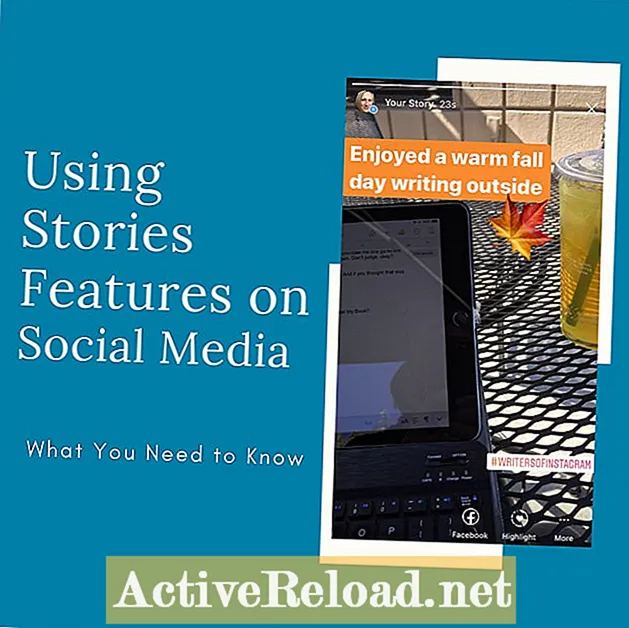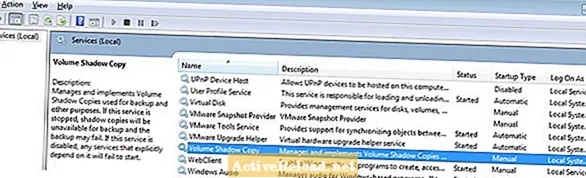
Sadržaj
- Instalacija i konfiguracija
- Instaliranje i konfiguriranje Shadow Copy na Windows 7 / Windows Vista
- Instaliranje i konfiguriranje Shadow Copy-a na Windows 2000, XP i Windows 98
- Konfiguracija Shadow Copy na poslužitelju
- Korištenje prethodnih verzija za vraćanje datoteka
- Konfiguracija sjenovitih kopija na poslužitelju
- Zaključak
Robbie uglavnom piše o Skyrimu, ali također povremeno rasvjetljava neobičnosti Microsoftovih aplikacija kao što su Excel i Outlook.
Dobrodošli u moj vodič za instalaciju i konfiguraciju Shadow Copy za Windows.
Shadow Copy omogućuje kućnim i poslovnim korisnicima jednostavno i brzo vraćanje oštećenih ili izgubljenih datoteka.
Za kućnog korisnika to je izvrstan način da osigurate lako i brzo vraćanje datoteke u slučaju da se ona izgubi ili ošteti. To ne bi trebalo zamijeniti redovite sigurnosne kopije po rasporedu, ali je izuzetno korisno za obnavljanje pojedinačnih datoteka.
Za tvrtku će instalacija Shadow Copy značajno smanjiti broj zahtjeva za vraćanje koje će vaše IT osoblje morati poduzeti, kao i smanjiti vrijeme koje korisnik mora čekati prije nego što primi vraćenu datoteku (to bi obično bilo sljedeći dan u najranije za one tvrtke čije se sigurnosne kopije čuvaju izvan mjesta). Dva glavna uzroka zahtjeva za vraćanje, slučajno brisanje datoteke ili datoteka koja se prepisuje pogreškom mogu se brzo riješiti pomoću prethodne verzije datoteke koju je stvorila Shadow Copy. Za one tvrtke koje poslužuju poslužitelj sa sustavom Windows Server 2003 ili novijim, Shadow Copy je besplatna značajka u paketu s ovim i svim sljedećim operativnim sustavima do i uključujući Windows Server 2008.
Korisnici jednostavno kliknite desnu tipku miške na mapu u kojoj se datoteka nalazi (ili je boravila ako je datoteka slučajno izbrisana) i odaberite Prethodna verzija. Kako se koristi ova značajka opisano je u donjem odjeljku.
Instalacija i konfiguracija
Za Shadow Copy dostupne su dvije mogućnosti konfiguracije.
- Za kućne korisnike; konfigurirati Shadow Copy na računalu i imati prethodne verzije datoteka pohranjenih na samom računalu.
- Za poslovne korisnike; pokrenite Shadow Copy na poslužitelju i centralno pohranite prethodne verzije i Shadow Copies (Shadow copy će i dalje morati instalirati / konfigurirati na računalo).
Za početak ću razgovarati o instaliranju Shadow Copy-a na računalo. Ovisno o operativnom sustavu, možda će se morati instalirati klijent.
Instaliranje i konfiguriranje Shadow Copy na Windows 7 / Windows Vista
Za računalo sa sustavom Windows 7, klijent je već instaliran i ne zahtijeva instalaciju. Usluga kopiranja u sjeni (Volume Shadow Copy) mora biti postavljena na Priručnik ili Automatski kako bi Shadow Copy funkcionirao. Da biste to provjerili,
- Tip usluge.msc u Pokreni / traži programe i datoteke i pritisnite povratak.
- Pomaknite se dolje do Volume Shadow Copy i osigurajte da je postavljeno na Priručnik ili Automatski kako je prikazano dolje.
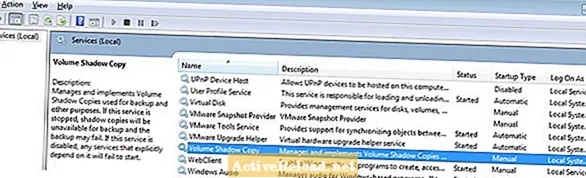
- Ako je onemogućen, kliknite ga dvaput i promijenite Vrsta pokretanja do Priručnik.
Instaliranje i konfiguriranje Shadow Copy-a na Windows 2000, XP i Windows 98
Za računala koja imaju operativne sustave ranije od Windows XP servisnog paketa 2 (Windows XP SP 1 ili stariji, Windows 2000 ili 98), klijent će morati biti instaliran.
- Windows XP SP1 ili Windows 2000 (SP3 ili noviji) trebaju instalirati klijent Shadow Copy za pristup sjenovitim kopijama. Klijentu se može pristupiti ovdje.
- Klijentska računala koja izvode Windows 98 ili Windows 2000 (SP2 ili stariji) trebaju instalirati Windows Installer 2.0 kao i klijent Shadow Copy. To je također dostupno s istog URL-a kao i sam klijent.
Konfiguracija Shadow Copy na poslužitelju
Prije nego što počnete konfigurirati svoj poslužitelj za Shadow Copies, morate provjeriti dvije stvari na svom poslužitelju.
- Prvo, provjerite u Disk Management (Upravljanje diskom) da li je volumen koji ćete koristiti za stvaranje Shadow Copies formatiran pomoću NTFS-a. Najbrži način za to je putem Mog računala. Desnom tipkom miša kliknite volumen koji ćete koristiti i datotečni sustav prikazat će se na kartici Općenito.
- Drugo, važno je napomenuti da se Shadow Copy može omogućiti samo po količini; nije ga moguće omogućiti za mapu ili datoteku.

Za pretvorbu volumena u NTFS upotrijebite sljedeću naredbu
- Kliknite Start / Run> Zatim unesite>
- PRETVORI H: / FS: NTFS
- Zatim još jednom pritisnite Enter>
- Imajte na umu da je H: slovo pogona dodijeljeno glasnoći koju želite pretvoriti. Također je važno napomenuti da se ovo ne može poništiti bez formatiranja glasnoće.
Korištenje prethodnih verzija za vraćanje datoteka
Pretpostavimo da imam mapu s dvije datoteke kao što je prikazano u nastavku. Već neko vrijeme sretno radim s tim datotekama.
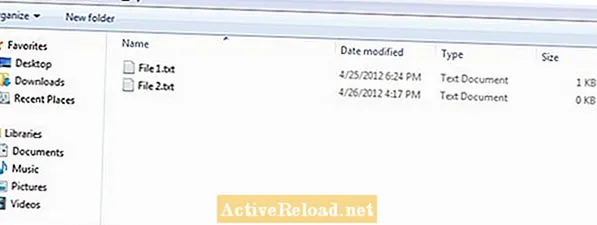
Tada iz nepoznatog razloga izbrišem datoteku.
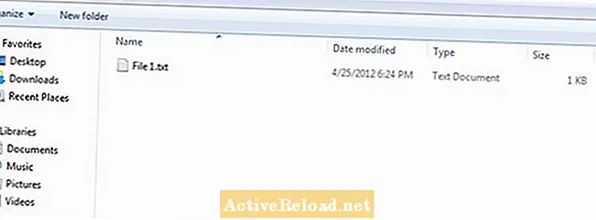
Da biste pristupili Shadow Copy / Prethodnoj verziji datoteke koju sam upravo izbrisao, kliknite desnu tipku miške na mapu u kojoj je datoteka bila pohranjena, odaberite Svojstva i kliknite na Prethodne verzije tab.
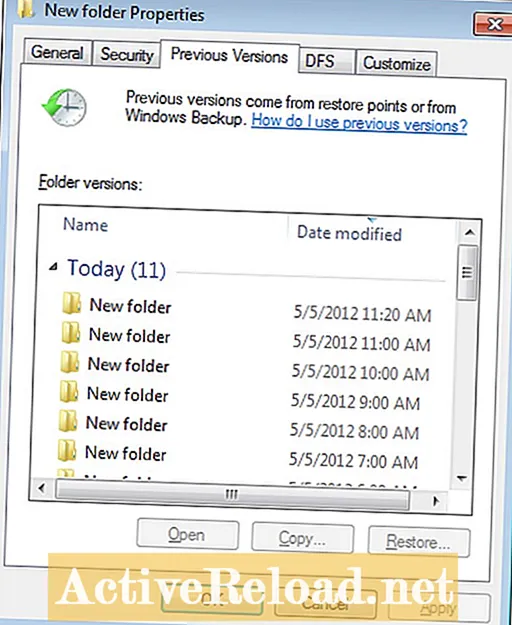
Ovo će prikazati sve prethodne verzije dostupne datoteke. Kako sam upravo izbrisao datoteku, najprikladnija će biti najnovija, pa dvostruko kliknite na Nova mapa ikona s najnovijim datumom (u ovom primjeru to je mapa izmijenjena 5. 5. 2012. u 11:20).
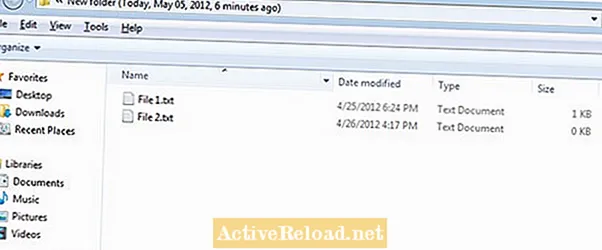
Imajte na umu da na vrhu prozora mapa navodi da je mapa stvorena prije šest minuta i da je kopija samo za čitanje.
Da biste vratili datoteku, bilo
- Kopiranje i lijepljenje
- povucite i spustite na izvorno mjesto
Ako treba obnoviti cjelokupni sadržaj mape, mogu ga vratiti na prvobitno mjesto pomoću obnavljanja ili kliknuti Kopirati stvoriti drugu kopiju na drugom mjestu.
Proces prepisane datoteke identičan je; najvažnije je što korisnik može utvrditi kada je točno datoteka prepisana kako bi se mogla odabrati odgovarajuća Prethodna verzija. 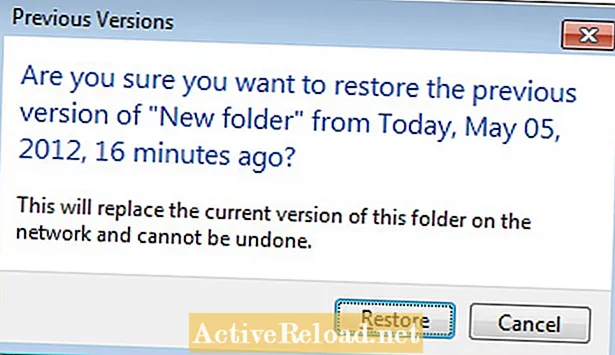

Konfiguracija sjenovitih kopija na poslužitelju
Razmatranja prije konfiguriranja Shadow Copy
Prije nego što počnete instalirati i konfigurirati Shadow Copies na poslužitelju, morate uzeti u obzir sljedeće čimbenike:
- Datoteka dijeli da pristup vaših korisnika također mora biti na ovom poslužitelju, tako da bi poslužitelj odabran za pokretanje Shadow Copy trebao biti datotečni poslužitelj.
- Poslužitelj bi trebao imati dovoljno prostora za smještaj svih prethodnih verzija koje ste odlučili zadržati.
- Zakazana sigurnosna kopija podataka na prijenosni medij, poput trake, i dalje bi se trebala izvoditi zajedno s upotrebom Shadow Copy.
Instaliranje klijenta
Za male tvrtke s računalom koja zahtijevaju instaliranje klijenta možda je najlakše ručno instalirati aplikaciju.
Klijenta može ručno instalirati:
- Preuzimanje instalacijskog medija kako je gore navedeno ili
- Klijent se može rasporediti s poslužitelja dijeljenjem mape% SystemRoot% system32 clients na samom poslužitelju i izvođenjem instalacije klijenta odatle (twclient.exe).
Konfiguracija
Za veće organizacije sa stotinama računala ili više obično koriste pakiranje ili druga sredstva za postavljanje klijenta ako je potrebno.
Za početak kliknite Start / Svi programi / Administrativni alati / Upravljanje računalom.
Zatim odaberite Storage u drvetu konzole s lijeve strane i odaberite Disk Management.
Ovo će grafički prikazati podatke o disku i volumenu za lokalni sustav.
Desnom tipkom miša pritisnite glasnoću i odaberite Svojstva a zatim odaberite Kopija sjene tab.
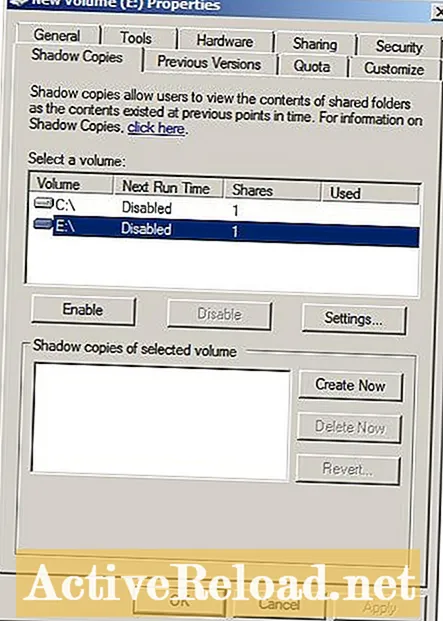
Odaberite glasnoću na kojoj želite omogućiti Shadow Copy i odaberite Postavke.
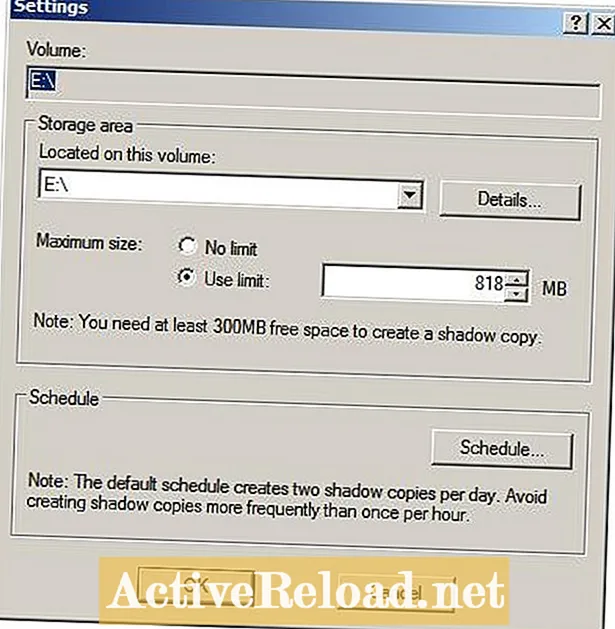
Od Postavke Na kartici se mogu konfigurirati brojne postavke.
Smješteno na ovom volumenu određuje gdje će se pohraniti kopije u sjeni. Mogu se pohraniti na isti volumen ili na drugi volumen.
Maksimalna veličina određuje maksimalnu količinu prostora na raspolaganju za kopije u sjeni. To može biti neograničeno ili postavljeno na određenu veličinu. Sjenovite kopije su diferencijalne, što znači da se izrađuju sigurnosne kopije samo datoteka koje su se promijenile od posljednje sjene.
Raspored omogućuje stvaranje dodatnih snimaka u sjeni. Kao što je prikazano na snimci zaslona, zadani snimci snimljeni su u 7:00 i 12:00.
Da biste izmijenili postojeću kopiju u sjeni,
- Odaberite ga s padajućeg popisa i izmijenite potrebne postavke i pritisnite u redu.
Da biste stvorili novi raspored snimki, kliknite Novi i konfigurirajte snimku prema vašim potrebnim specifikacijama.
Prilikom izrade novih snimaka važno je imati na umu sljedeće čimbenike.
- Sjenovite kopije zahtijevaju resurse, posebno na sveskama s velikim brojem često ažuriranih datoteka.
- Shadow Copy zadržat će posljednje 64 verzije datoteke. Učestalost sjenastih kopija odredit će koliko će daleko korisnik moći vratiti datoteku.
- Posljednji korak nakon dovršetka rasporeda sjenovitih kopija i konfiguriranja prema potrebama vaših tvrtki je omogućiti Shadow Copy za željeni volumen.
Klik u redu za povratak na karticu Shadow Copy i odaberite potrebne volumene i kliknite Omogućiti.
Na ovoj kartici, Stvori sada gumb odmah će pokrenuti ručnu kopiju u sjeni.
Zaključak
Jednom kada Shadow Copy bude instaliran i konfiguriran, postat će neprocjenjiv alat za poslovne i kućne korisnike. Za tvrtke će smanjiti vrijeme čekanja na završetak obnavljanja, kao i gubljenje vremena na prepisivanje izgubljenih dokumenata i omogućiti korisnicima lak pristup starim verzijama dokumenata. Za kućne korisnike to je jednostavno rješenje koje korisnicima omogućuje brzo i jednostavno vraćanje izgubljenih datoteka. Nadam se da ste uživali u čitanju ovog vodiča jednako kao i ja u njegovu pisanju. Slobodno ostavite komentare u nastavku.
Ovaj je članak točan i vjeran prema autorskom znanju. Sadržaj je samo u informativne ili zabavne svrhe i ne zamjenjuje osobne savjete ili profesionalne savjete u poslovnim, financijskim, pravnim ili tehničkim pitanjima.